国産カーナビメーカーのメーカー純正とアフターマーケットのカーナビも含めて、日本のメーカーのカーナビは今ひとつスマホとの親和性が悪く、かと言ってスマホのアプリがカーナビで起動できるAppleのCarPlayやGoogleのAndroid Autoを搭載したカーナビだと、かなりの高価格帯になってしまいます。
一方でスマホの画面をカーナビの出力させるだけの「ミラーリング」であれば、それほどコストを掛けずに簡単に実現が可能になっていますので、日本のカーナビメーカーもそろそろスマホの画面をカーナビにミラーリングさせるくらいの機能は標準で搭載させても良いのでは?と感じています。
後付けだと、多少手間はかかるものの、比較的低コストで実現出来てしまう機能なのですが、カーナビにこれらの機能を標準搭載すると、また勿体つけて付加価値プライスになってしまう気もしますけどね…。
スマホとカーナビのミラーリングについては、ユーザーの皆様の関心が高い事項のようなので、今回は中華性の激安WiFiドングル「Any Cast Plus」を使用して、iPhone 7とandroidタブレットの画面をカーナビにミラーリング出力してみました。
そもそも「AnyCast Plus」とは?
「Any Cast Plus」の出所はイマイチ良く分からないのですが、Googleの「Chromecast」のパクリ的?なガジェットで、スマホの画面をWiFi経由でまるっきりそのままHDMIポート搭載のカーナビや、テレビなどの外部ディスプレイに出力するガジェットです。
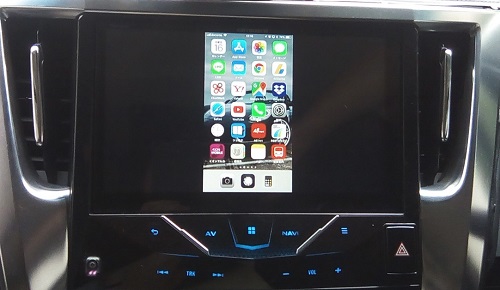
※HDMIポートがない場合には、以下のようなHDMI→アナログコンバーター等を使用してアナログ出力します。
amazonでは様々な販売者から「Any Cast Plus」という商品名で出品されていますが、全て同じ物なのか若干仕様が異なるものなのかは不明です。
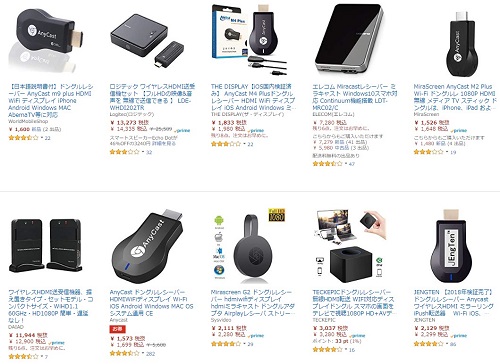
WiFiモジュールを搭載している事から、日本国内でのWiFi通信に必要な技適認証が必須になるのですが、詳しく説明されている製品がなかったので、とりあえず以下の単品を購入してみたところ、こちらは技適マークが本体にプリントされていました。
なお、「Any Cast Plus」のパクリ元?となるGoogleの「Chromecast」と似たところもありますが、「Chromecast」ではミラーリング以外に、端末上でのアプリの駆動やそれに伴う動画のストリーミング再生が可能かと思うのですが、「Any Cast Plus」は単純にスマホの画面を外部ディスプレイにそのまま出力するだけのものとなっています。
セット内容とデザイン
「Any Cast Plus」のセット内容は、①HDMI端子付きのドングル、②WiFiアンテナ+給電ケーブル、③日本語の説明書の3点となります。


本体には技適マークと技適証明番号が記載されているシールが貼ってあります。

この番号で調べたところ、きちんと製品として技適認証を通している事が分かりました。(偽のシールじゃなきゃね!)
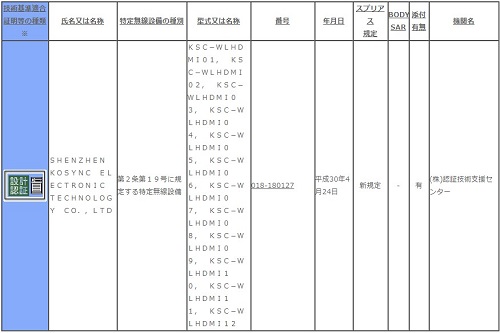
本体のデザイン的にはコンパクトで良いのですが、電源がHDMI側の機器から供給されず、WiFiモジュールも別体として独立していますので、取り付け後の収まり具合はかなり微妙です…まぁ、安いのでこれは仕方ない!
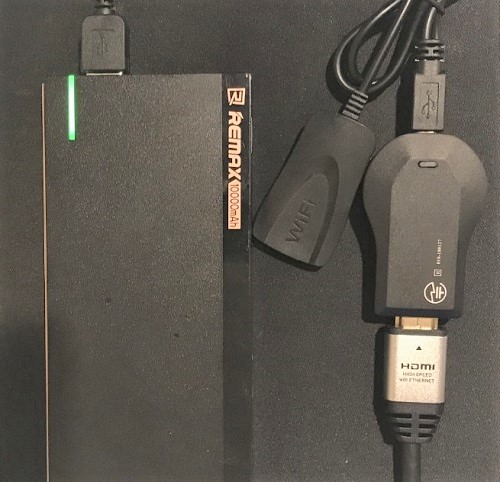
接続方法はOSの種類で異なる
iOSとandroid端末では、もともとWiFiの仕様が異なっているからかと思いますが、「Any Cast Plus」にはiOS、androidの2つのモードが存在しています。(AモードとBモード)
AモードとBモードの違いは、インターネットとの接続を「Any Cast Plus」側にあるWiFi中継機能を使用するのか、スマホのモバイル通信機能、またはスマホのWiFi子機機能(androidのみ)を使用するのか、という部分となります。
iOS端末でのミラーリング方法
iOSの場合にはAモードを使用し、インターネットとの通信は①iPhoneのモバイル通信、または②「Any Cast Plus」のWiFi子機機能を用いて行う事になります。(iPhoneと本機を接続するには1対1のWiFi通信が必要となり、他のルーターなどとのWiFi接続は出来なくなる為)
以下の図は「Any Cast Plus」とWiFiルーターを接続している状態です。
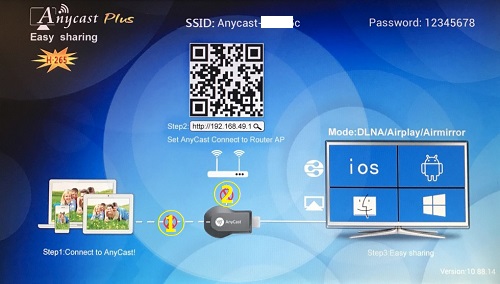
ここでは「Any Cast Plus」がWiFi中継ポイントも兼ねており、iPhoneにネット回線を提供しています。
iPhone側からは画面に出力されている画像・音声データのみを1対1のWiFi通信で「Any Cast Plus」に送っている形となりますね。
※対応OSはiOS7以上となっています。解像度はiPhone(480*320~1136*640)、iPad(1024*768~1536)との記載あり。
設定方法に関しては以下の通りです。
ディスプレイのHDMIポートに「Any Cast Plus」を挿す
まずはミラーリング先のカーナビやディスプレイのHDMIポート(またはコンバーター)に「Any Cast Plus」を挿し込み、「Any Cast Plus」の付属するWiFiアンテナを本体に接続しつつUSB電源を供給します。
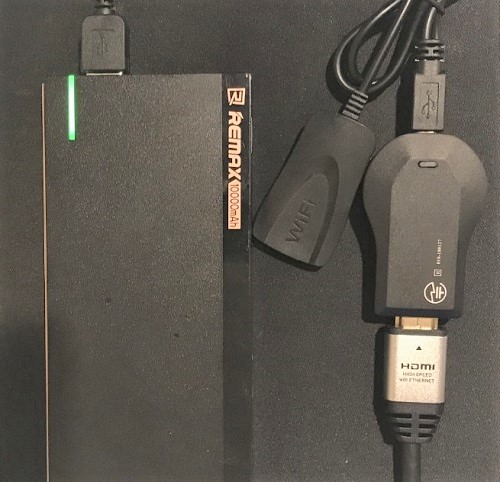
この段階でディスプレイ側の出力チャンネルを該当のHDMIポートに合わせると、以下のような画面が表示されます。
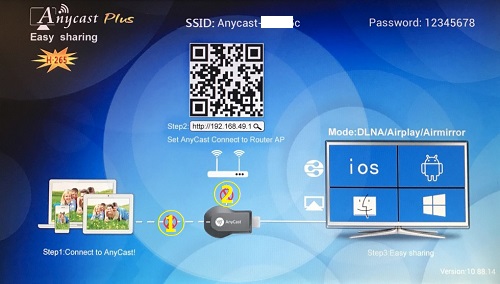
スマホと「Any Cast Plus」のWiFi接続を確立させる
これは通常のWiFiポイントを選択する操作と同様で、設定からWiFiと進み、「Any Cast Plus」との接続を確立させます。
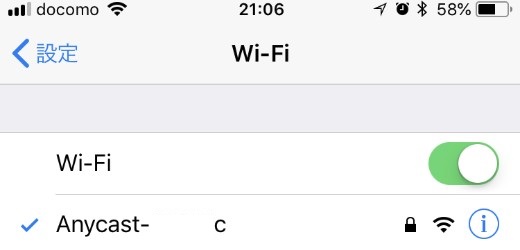
デフォルトのパスワードは「12345678」です。
「Any Cast Plus」とWiFiポイントとの接続を確立させる
この状態でもミラーリングは可能ですが、インターネットとの通信はスマホのモバイル通信を使用する事となります。(カーナビで使用するならこの方法ですかね)
WiFiアクセスポイントを使用しながらミラーリングを行う為には、「Any Cast Plus」とWiFiアクセスポイントの接続も確立させる必要があります。(iPhoneのWiFiポートは「Any Cast Plus」との接続で埋まっている為)
手順は以下の通りです。
①スマホのブラウザのアドレス欄に「192.168.49.1」と入力し、「Any Cast Plus」内蔵の管理ページにアクセスします。(画面に出ているQRコードを読み込んでもOK)

WiFiポイントを変更したい時もあると思いますので、「192.168.49.1」をブラウザでブックマークしておくと便利です。
※5Ghz帯は非対応のようです。
②WiFi APのアイコンをタップします。
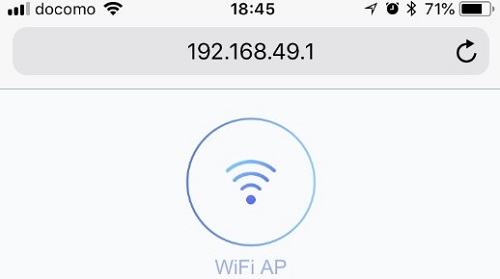
③Scanをタップし、周辺のアクセスポイントを探します。
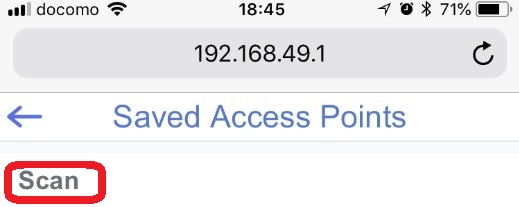
④接続したいWiFiポイントをタップします。
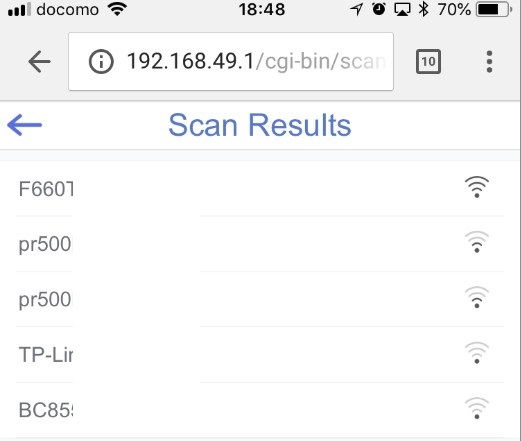
⑤以下のような接続先情報が表示されていれば成功です(たぶん)
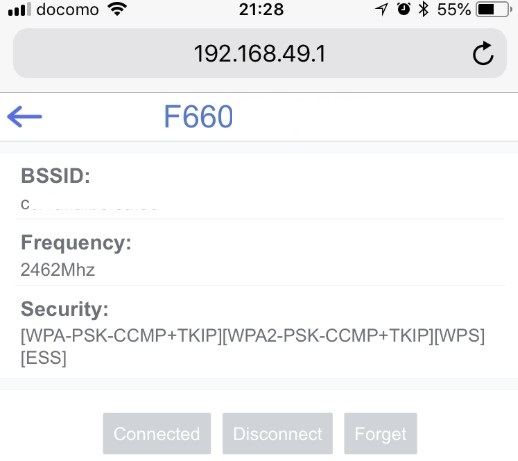
画面上のスマホとルーターの接続線が繋がっている筈です。
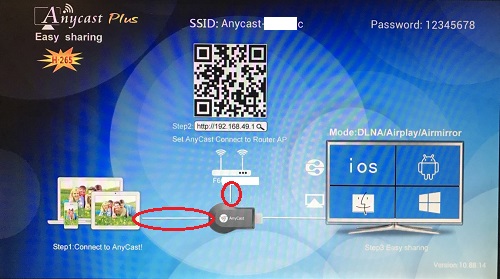
スマホのミラーリング出力をオンにする
①接続が確立されたら、スマホ画面外の下から上にスワイプ操作を行い、メニューを引き出し、「画面ミラーリング」をタップします。
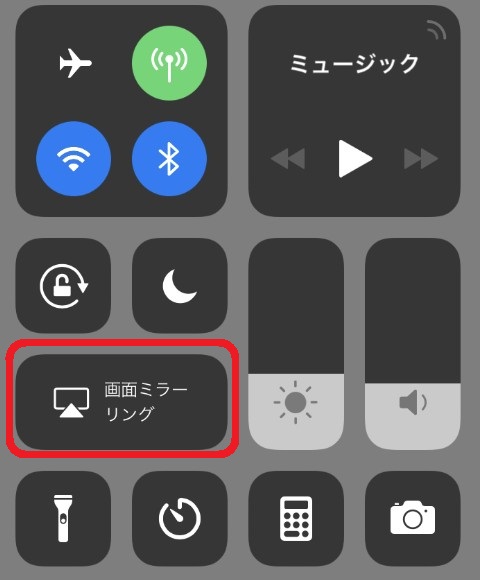
②「Anycast●●●-ITV」をタップします。
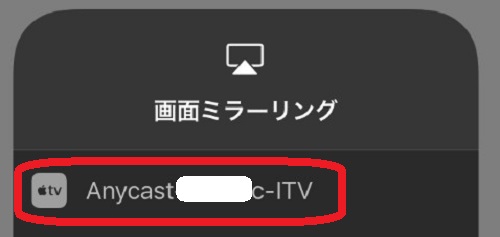
以上で外部ディスプレイにスマホの画面が丸々ミラーリング出力される筈です。
※丸々ミラーリングなので、Youtubeなどをフル画面再生するにはスマホを横に向ける必要があります。
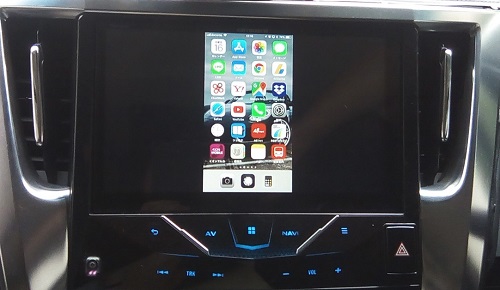
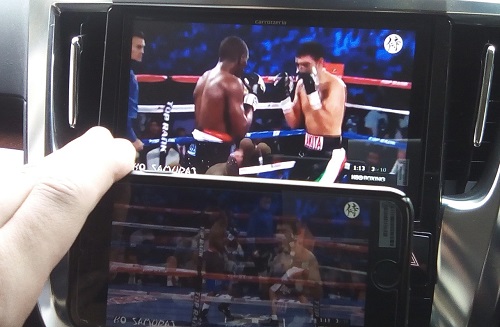
android端末でのミラーリング方法
android端末ではインターネットとの接続については、android端末側で行います。(モバイル通信、またはルーターなどのアクセスポイント経由)
従って「Any Cast Plus」側のWiFi中継ポイント機能は使用せず、AVデータの転送のみを「Any Cast Plus」に行う形となります。
androidの場合にはiPhoneとは異なり、通常のネット接続のWiFiポートとその他のガジェットとの接続の為のWiFiポートが存在している為、これが可能となっています。
※対応OSはandroid4.2以上と記載があります。また、設定にWiFiミラーリング機能が存在しない端末では使用不可かと思います。
ディスプレイのHDMIポートに「Any Cast Plus」を挿す
iOSの場合にはモードAを使用しましたが、android端末の場合にはBモードを使用します。
「Any Cast Plus」を外部モニターのHDMIポートに挿し、WiFiモジュールを接続、USBから電源を供給します。
デフォルトでは以下のようなiOS用のAモードが画面に出力されます。
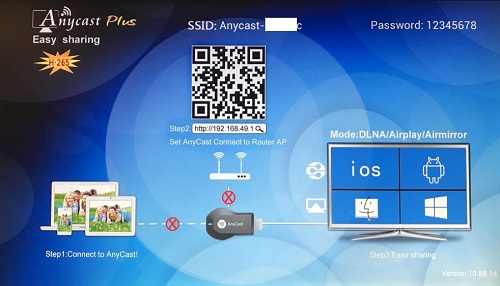
「Any Cast Plus」本体の以下のボタンを押して、android用のBモードに切り替えます。
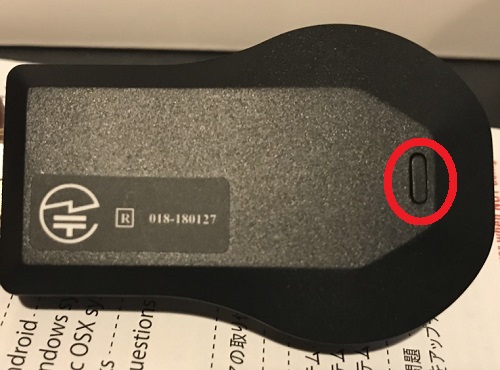
以下がBモードの画面です。
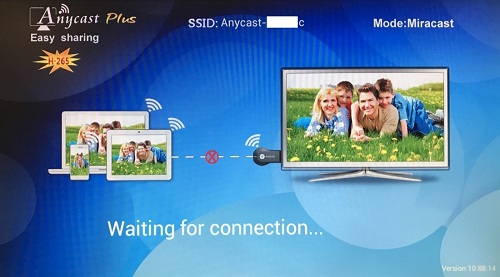
端末本体の外部出力設定を行う
android端末の場合には端末本体の設定から、外部出力の設定を行います。(端末によって異なる)
今回はHuawaiの7インチタブレット、MediaPad T3での設定事例です。
設定→画面→ワイヤレスディスプレイと進みます。
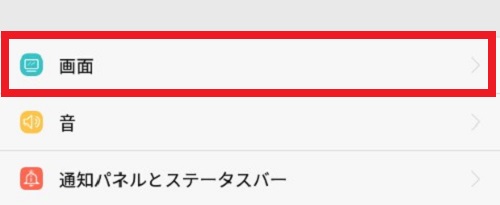
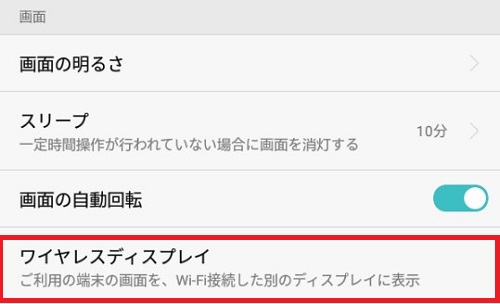
Anycastを選択します。

接続が確立されればミラーリングは成功です。

カーナビとの接続について
カーナビとの接続方法については、HDMI入力ポートを搭載しているものであれば、テレビなどと特に異なる部分はありません。
HDMIポートが搭載されてる場合
HDMI入力ポートが搭載されていてもケーブルが挿さっていない場合には、市販のHDMIケーブルを挿す必要があります。
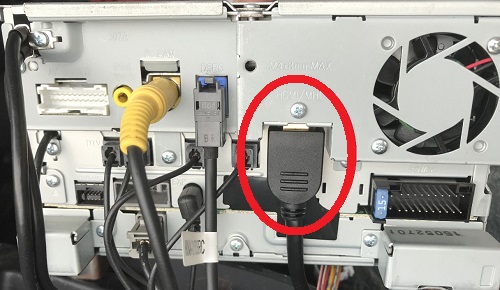
通常のHDMIケーブルは、端子の形が♂→♂ですので、別途♀→♀のコネクタを使用するか、♂→♀のケーブルが必要になります。
HDMIケーブルはカーナビ専用品を選んだ方が良いかと思います。(汎用でも動くと思いますが)

HDMIポートが搭載されていない場合
HDMIポートが搭載されていない場合、以下のようなHDMI to アナログ変換コンバーターを使用します。

アフターマーケットのカーナビであれば、バックカメラ以外の外部映像・音声のアナログ入力に対応しているモデルもあり、このアナログポートを使用して「Any Cast Plus」の映像と音声をカーナビに入力します。
パイオニア・パナソニックは割と下の方のグレードからありますが、ケンウッドは下の方のグレードにはないかも知れません。
詳しくは自分の車についているカーナビの説明書を見るか、「型番+取扱説明書」で検索してみて下さい。
AVポートを使用するには、別途オプション扱いのカーナビ裏に接続する以下のようなメーカー専用ケーブルが必要になる事が多いです。
これらのケーブルと汎用のAVケーブルを接続し、汎用のAVケーブルをコンバーターに接続する事になりますね。


「AnyCast Plus」の画質について
こちらの環境で試した限りでは、Youtubeの動画は解像度に関わらず時々小刻みに止まったり飛んだりします。(カクカクする)
「Any Cast Plus」の外部との通信速度は、30Mbps程度はでており、スマホ上での再生はストリーミングされるので、全く問題ないのですが、スマホの映像をWiFiで転送する際には「Any Cast Plus」側にデータをキャッシュするような機能が一切ない為、快適には視聴出来ませんでした。(通信速度には波があると思いますので、波の底の部分のタイミングで止まるのかと思います)
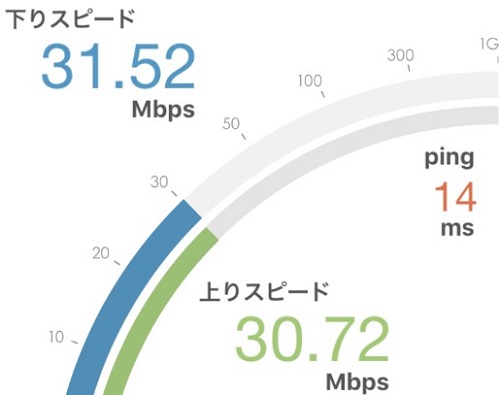
android端末よりもiPhoneでの再生の方が、止まったり飛んだりする頻度が高いという印象です。
何故かは分かりませんが、amazonの「prime video」の動画はiPhone 7から転送できず、android端末のみで可能でした。
iPhoneの場合には動きが止まり、スマホ上の動画が出力されません。

androidでは時々カクカクする事もありますが、まぁ許容範囲かな?と言った印象です。
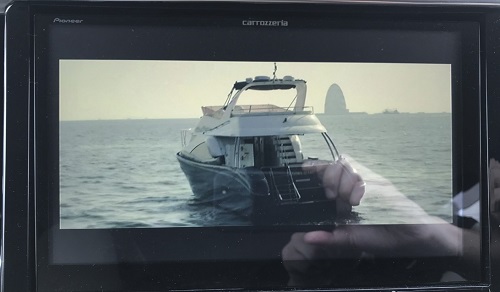
カーナビアプリなどの出力であれば、それほど映像に変化がある訳ではないので負荷が少なく、ヤフーカーナビを使用したところでは、iPhone・androidでも特に問題とは感じませんでした。
画面の操作はスマホ上から行う事になりますので、こう言ったリモコンがあれば結構便利に使えそうです。
「AnyCast Plus」の総評
「AnyCast Plus」の総評としては、Youtubeや「prime video」などの動画の再生をガッツリやりたい人には、イマイチおすすめ出来ないかなぁ…と感じます。
「AnyCast Plus」端末自体がストリーミング再生を行わない為、通信速度の波があるとカクツキが目立つようになりますので(特にiPhone)、動画の再生メインで使いたい人は素直にGoolgeの「Chromecast」やAmazonの「Fire TV」を選択した方が良いように思います。
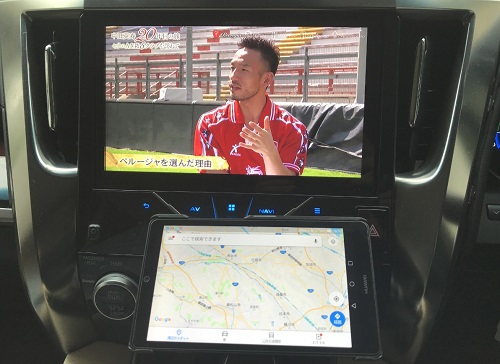
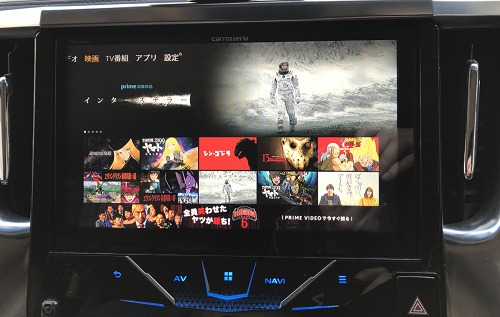
一方でカーナビアプリを7インチ以上の画面で使用したいという場合には特に問題は感じられませんでしたので、コスパ的にも結構おすすめですね。耐久性は分かりませんが。
とりあえず、コストを掛けずにスマホのミラーリングがどんな感じか試してみたい方はどうぞ!
iPhoneの場合には有線ミラーリングの方が良いかも知れませんね。
■ LightningをHDMIに変換するケーブルを実機比較
有線の場合にはインターネットとの通信速度も「AnyCast Plus」による制約を受けませんし、かなりサクサクです。(キャリアやWiFiルーターにもよります)
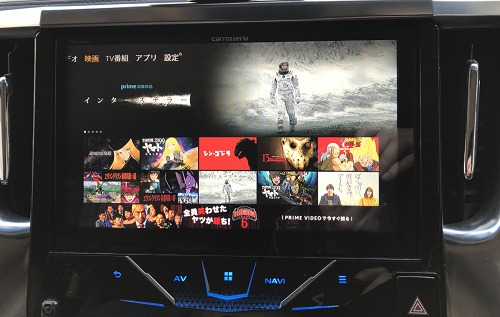
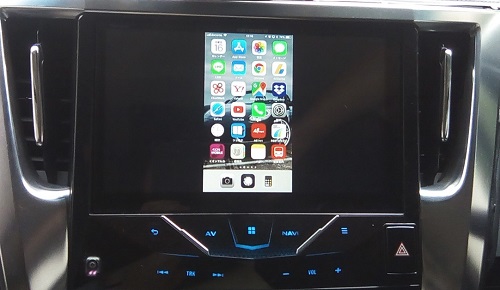
(ドライブレコーダー専門家 鈴木朝臣)






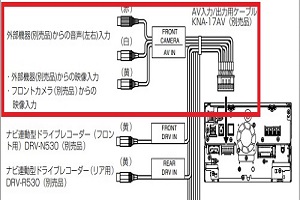



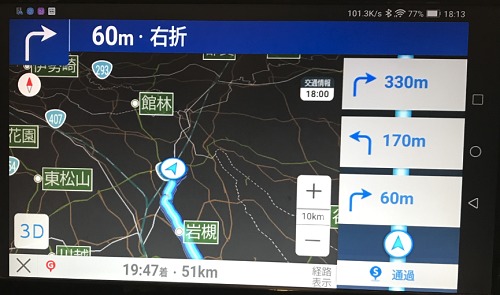



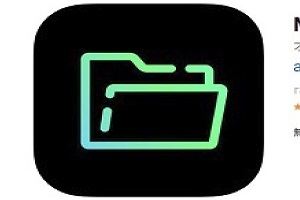


コメント
エニーキャストを楽ナビrz910につなげてサイトの通りやってみたのですが音だけ出てきて肝心の画面が出てこないのですが原因は何かありますか?
記事を見て買ったのですがまともに使えなくて困ってます…
マウンテン様
テレビなどでは映像映りますか?
サイバーナビ、彩速ナビでのHDMIからミラーリングは可能でした。
お返事ありがとうございます
テレビでは問題なくできました。
ナビも音は出るので接続はできてるのかなと思ってたんですが映像だけが出ないのでこちらの記事にのってるHDMIのオスオスをつなげるコネクターが良くないのでしょうか、
マウンテン様
テレビで出力出来ているようであれば、「AnyCast Plus」側には問題ないようにも思えるのですが、他のHDMI入力機器がないと原因の切り分けは難しいですよね。
もしかしたら、未知の相性的な問題もあるのかも知れないです。
記事を見て、少し前の記事やコメントですが、横から失礼します。
私自身もカーナビで出力を試行錯誤して判明したのですが、モノによるかもですが、どうもカーナビの多くは480i入力しか対応してないようです。
ケーブルやキャストする側が480iに自動対応する場合は表示されますが、1080iや720iしか対応しないモノは表示されないです。
家庭用テレビで表示されるのにカーナビで表示されないのは、ほぼ480iの対応と思います。
したがってカーナビで出力する方法は、ドングル機器等を手動設定で480i出力ができる場合は手動設定で対応するか、1080i/720i → 480iコンバーターを使って強制的にダウンコンバートで対応するかにはなるかと思います。
ちなみに、私は後者の方法にて対応しました。
少し高いですがMEDIAEDGE製のVPC-HH1というHDMI信号変換する製品をかまして、480iにダウンコンバートしてます。(これで表示されない機材が無くなりました)
カーナビを拡張する記事として、ご参加まで。
まっくす様
コメントありがとうございます。
このような480i出力が出来るコンバーターを使う必要があるって事ですかね。
https://amzn.to/3w1kyh8
carrozzeriaのAVIC-RL812-Dを使用しています。
テレビ接続は全く問題無いのですがマウンテンさん同様、音声は出ますが映像が出ません。
ナビの取説に下記が書かれていたのでAnyCast側の設定も720pに変更済みです。因みに480pに変更しても映りませんでした。
・HDMI入力の対応フォーマット:対応解像度:VGA/480p/720p
色々検索してここにたどり着きました。
解決策が見つからず途方に暮れていますので何卒アドバイス宜しくお願いします。
Taka様
この記事を書いたのが随分前で、現物も手元にないのでお答えできません。
自社開発の製品なら何でも地獄の果てまで対応しますけど
返信有り難う御座います!
もう少し調べてみます。